Cela fait presque une semaine que Microsoft a finalement publié la mise à jour anniversaire pour les utilisateurs de Windows 10. La mise à jour a apporté beaucoup de nouvelles fonctionnalités et ajouts intéressants, nous en avons beaucoup parlé ces derniers temps, mais elle a également causé un grand nombre de problèmes aux utilisateurs qui l'ont installée..
Dans cet article, nous allons parler d'un problème unique qui n'est pas réellement causé par la mise à jour anniversaire, mais qui l'empêche plutôt de s'installer. Ce problème est un message d'erreur indiquant que les utilisateurs ne peuvent pas télécharger la mise à jour anniversaire, car leur écran n'est pas compatible. De nombreux utilisateurs ont signalé ce problème sur les forums communautaires de Microsoft, nous supposons donc que beaucoup de personnes pourraient avoir ce problème
Cela peut être un problème sérieux pour certains utilisateurs, car ils ne peuvent pas installer la dernière mise à jour. Voyons donc ce qui pourrait réellement causer ce problème et comment nous pouvons le résoudre.
Mon écran est devenu incompatible avec Windows 10 après la mise à jour anniversaire
Solution 1 - Mettez à jour vos pilotes
Votre écran, comme tout autre matériel de votre ordinateur, nécessite un pilote pour fonctionner correctement. Ce qui pourrait être un problème avec les mises à jour majeures pour Windows 10, c'est que certains pilotes ne sont pas compatibles avec eux. Les pilotes peuvent parfois fonctionner correctement dans une version actuelle de Windows 10, mais lorsque la mise à jour majeure, dans ce cas, la mise à jour anniversaire, arrive, les pilotes doivent parfois être mis à jour.
Donc, avant d'essayer d'installer la mise à jour anniversaire, assurez-vous que tous vos pilotes sont compatibles avec elle. Si vous ne savez pas comment procéder, suivez ces instructions:
- Ouvrez la recherche, tapez le gestionnaire de périphériques et ouvrez le gestionnaire de périphériques
- Trouvez votre pilote d'affichage dans la liste du matériel
- Cliquez dessus avec le bouton droit de la souris et accédez à Mettre à jour le logiciel du pilote…
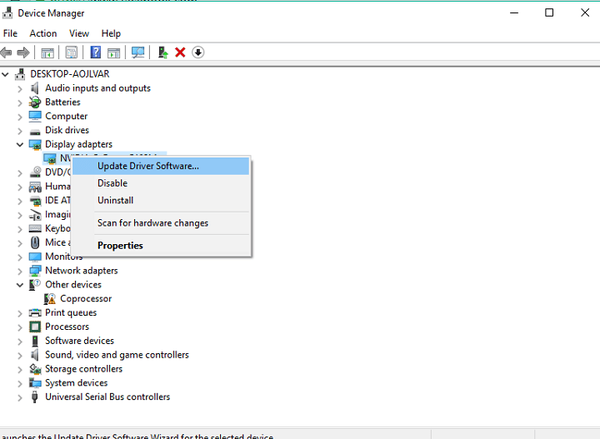
- S'il y a une mise à jour pour votre pilote, elle sera installée automatiquement
Si, cependant, il n'y avait pas de nouvelle mise à jour pour votre pilote actuel, votre écran lui-même est probablement compatible avec la mise à jour anniversaire (mais pour vous en assurer, consultez la configuration système requise pour la mise à jour anniversaire), mais il y a probablement un autre pilote qui empêche la mise à jour de en cours d'installation sur votre ordinateur. Nous recommandons également cet outil tiers (100% sûr et testé par nos soins) pour télécharger automatiquement tous les pilotes obsolètes sur votre PC.
Solution 2 - Désinstaller les pilotes miroir
Il y a de grandes chances qu'un pilote, qui n'est pas directement lié à votre écran, bloque en fait l'installation de la mise à jour anniversaire. Dans la plupart des cas, ces pilotes sont des pilotes miroir ou de télécommande. Certains de ces pilotes sont Cyberlink Mirror, LogMeIn Mirror, un `` pilote Mirage '', etc..
Alors, essayez de désinstaller le pilote que vous pensez être de ce type, et vous devriez pouvoir installer la mise à jour anniversaire sans aucun problème. Si vous ne savez pas comment procéder, procédez comme suit:
- Ouvrez la recherche, tapez le gestionnaire de périphériques et ouvrez le gestionnaire de périphériques
- Rechercher un pilote suspect dans la liste du matériel
- Cliquez dessus avec le bouton droit de la souris et accédez à Désinstaller
- Redémarrez votre ordinateur une fois votre pilote désinstallé
Une fois que vous avez désinstallé un pilote miroir, essayez à nouveau d'installer la mise à jour anniversaire et vous ne devriez avoir aucun problème. C'est en fait une solution que la plupart des gens ont confirmé qu'elle fonctionnait, il est donc très probable qu'elle fonctionnera également pour vous.
Solution 3 - Installez la mise à jour manuellement
Si rien de ce qui précède n'a fonctionné, vous pouvez toujours essayer d'installer la mise à jour anniversaire manuellement, et non via Windows Update. L'installation manuelle de la mise à jour peut en fait résoudre de nombreux problèmes, car elle est traitée comme une installation propre et n'implique pas le processus de mise à jour. Étant donné que les fichiers ISO pour la mise à jour anniversaire de Windows 10 sont désormais disponibles, vous pouvez facilement créer un support de démarrage et effectuer une nouvelle installation sur n'importe quel ordinateur.. 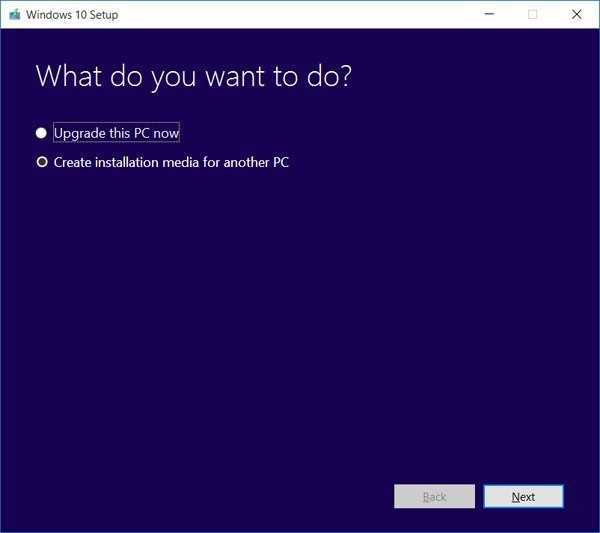
Si vous ne savez pas comment créer un support de démarrage avec la mise à jour anniversaire et effectuer une nouvelle installation, consultez cet article.
Cela devrait être tout, exécuter au moins une de ces solutions résoudra probablement le problème. Mais encore une fois, la deuxième solution est peut-être la meilleure option, car elle a été utile pour la plupart des gens.
Si vous avez des commentaires, des questions ou des suggestions, veuillez nous en informer dans les commentaires ci-dessous. N'oubliez pas non plus de nous dire si l'une de ces solutions a réellement résolu le problème d'installation de la mise à jour anniversaire pour vous..
 Friendoffriends
Friendoffriends



